Chuyển đổi, chỉnh sửa và nén video/âm thanh ở hơn 1000 định dạng với chất lượng cao.
Cách đảo ngược video trên Android và một cách thay thế
Học cách đảo ngược video trên Android là một cách đơn giản và thông minh để giúp nội dung của bạn nổi bật so với các đối thủ cạnh tranh. Cho dù bạn muốn tạo hiệu ứng tua lại, chuyển tiếp độc đáo và mượt mà, hiệu ứng lặp lại, hay chỉ muốn thêm nét sống động cho video của mình. Tính năng đảo ngược có thể mang lại cho nội dung của bạn một sức hút cần thiết. Tuy nhiên, để có được kết quả mượt mà, chất lượng cao, bạn sẽ cần một công cụ chỉnh sửa video đáng tin cậy, đặc biệt là trên Android. Với rất nhiều tùy chọn đảo ngược video trên Android, việc tìm kiếm một công cụ dễ sử dụng, nhanh chóng và không làm giảm chất lượng video có thể rất khó khăn. Trong hướng dẫn này, chúng tôi sẽ chỉ cho bạn những cách tốt nhất để đảo ngược video ngay từ thiết bị Android của bạn. Dưới đây là những cách đơn giản và đáng tin cậy để đảo ngược video trên Android. Cho dù bạn đang tạo nội dung hay chỉnh sửa, những công cụ này sẽ giúp bạn dễ dàng thực hiện, ngay cả khi bạn là người mới bắt đầu chỉnh sửa. Bạn không cần thiết bị chuyên nghiệp để sử dụng, chỉ cần điện thoại và sự sáng tạo để làm cho video của bạn trở nên nổi bật.
Danh sách hướng dẫn
Tại sao phải đảo ngược video Sử dụng ứng dụng và trang web của bên thứ ba Cách chi tiết để đảo ngược video trên Android Cách thay thế để đảo ngược video trên Windows/MacTại sao phải đảo ngược video
Đảo ngược video trên Android là một cách thú vị và sáng tạo để nâng cao nội dung của bạn. Nó cho phép bạn tạo ra hiệu ứng ngoạn mục, chẳng hạn như làm cho các vật thể dường như di chuyển ngược hoặc tạo hiệu ứng để hiển thị cách sự kiện diễn ra, điều này có thể gây bất ngờ cho khán giả của bạn. Nhiều người nên biết cách đảo ngược video trên Snapchat Android, bao gồm cả các chuyên gia đã sử dụng kỹ thuật này cho một tiểu phẩm, hiệu ứng lặp lại, làm nổi bật hoặc chuyển tiếp độc đáo cho các video ngắn trên các nền tảng như TikTok và Instagram. Nó cũng có thể phục vụ mục đích hợp lý trong các hướng dẫn hoặc trình diễn, mang đến một góc nhìn mới mẻ về cách thức hoạt động của một thứ gì đó. Biết cách tạo video đảo ngược trên Android có thể thêm sự đa dạng cho phong cách chỉnh sửa của bạn. Giúp nội dung của bạn nổi bật, thu hút khán giả và phát triển cộng đồng của bạn. Người dùng Android có thể dễ dàng đảo ngược video bằng các ứng dụng miễn phí trên Playstore như Capcut, InShot, Vivavideo hoặc Kinemaster, giúp quá trình này trở nên đơn giản và nhanh chóng. Những công cụ này cho phép bạn khám phá các loại phong cách chỉnh sửa khác nhau mà không yêu cầu kỹ năng chỉnh sửa nâng cao, giúp đảo ngược video trở thành một lựa chọn dễ tiếp cận và thú vị cho cả người mới bắt đầu và biên tập viên giàu kinh nghiệm.
Sử dụng ứng dụng và trang web của bên thứ ba
Một ứng dụng chỉnh sửa video tốt hoặc một trang web là điều cần thiết để tạo ra nội dung chất lượng cao, thu hút người xem ngay từ thiết bị di động của bạn. Nó cho phép bạn hướng dẫn cách tạo video đảo ngược trên Android, cắt clip, thêm nhạc, áp dụng bộ lọc, chèn văn bản và sử dụng các hiệu ứng như chuyển tiếp hoặc phát lại ngược, tất cả mà không cần máy tính. Sử dụng các ứng dụng và trang web của bên thứ ba là một cách nhanh chóng và tiện lợi để đảo ngược video mà không yêu cầu kiến thức chỉnh sửa nâng cao. Những công cụ này thường miễn phí, dễ sử dụng và nhẹ, không chiếm dung lượng lưu trữ trên thiết bị Android của bạn. Chỉ cần chọn video, tìm và chọn tùy chọn đảo ngược, sau đó xuất hoặc tải xuống kết quả. Dưới đây là một số ứng dụng có thể giúp bạn đảo ngược video trên Android.
Dưới đây là danh sách các ứng dụng và trang web là công cụ tuyệt vời dành cho bất kỳ ai có nhu cầu tạo video đảo ngược trên Android và nội dung hấp dẫn hoặc thử nghiệm chỉnh sửa video sáng tạo:
• Cắt mũ
• Kinemaster
• Ảnh chụp nhanh
• VivaVideo
• Clideo
Các cách đảo ngược video trên Android.
Capcut
CapCut là một ứng dụng chỉnh sửa video phổ biến và miễn phí, cho phép bạn tạo video đảo ngược trên Android chỉ với vài bước đơn giản. Dù bạn muốn tạo hiệu ứng tua lại thú vị hay chuyển tiếp độc đáo, CapCut đều giúp bạn thực hiện dễ dàng. Chỉ cần nhập clip, sử dụng công cụ Đảo ngược và xuất video.
Bước 1Mở CapCut, tạo một dự án và thêm video bạn muốn đảo ngược.
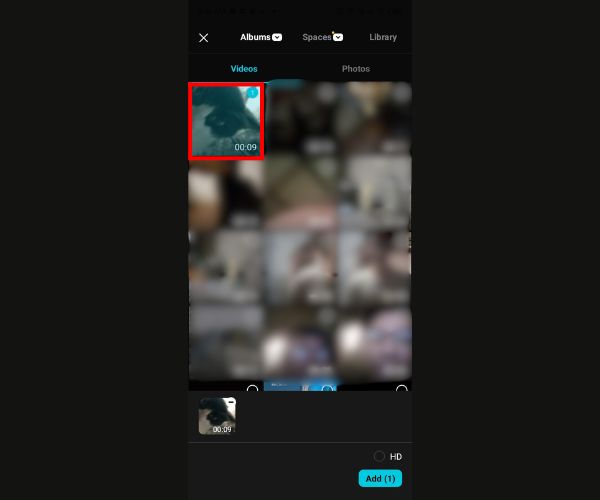
Bước 2Chạm vào clip, vuốt qua menu và chọn "Đảo ngược".
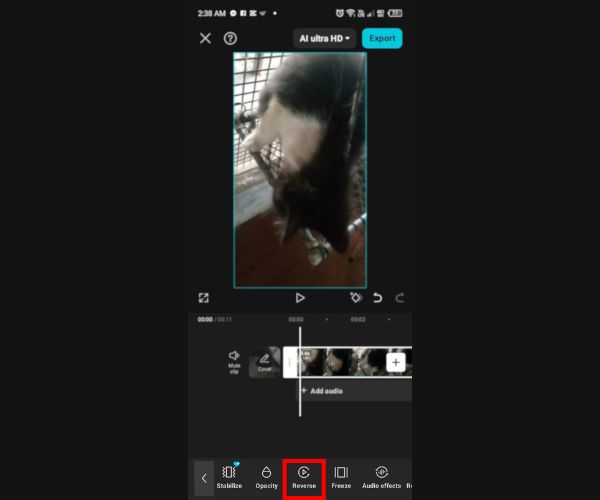
Bước 3Khi quá trình xử lý hoàn tất, hãy chạm vào "Xuất" để lưu video đã đảo ngược.
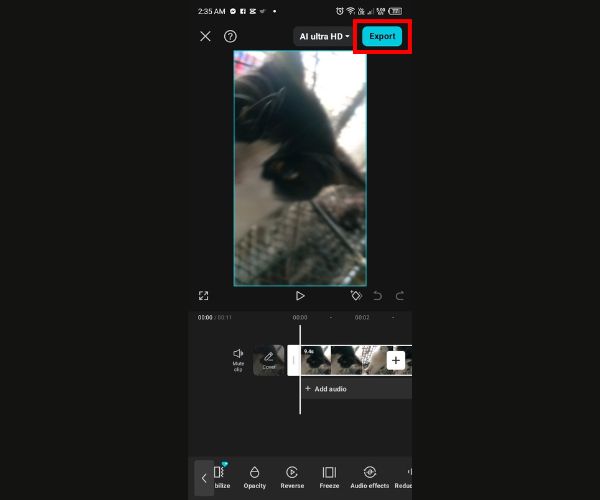
Mẹo: Để có kết quả tốt nhất, hãy cắt clip trước khi đảo ngược, tắt tiếng lạ và thêm hiệu ứng chuyển tiếp hoặc hiệu ứng để tạo video mượt mà, hoàn hảo trong CapCut.
Kinemaster
KineMaster là một ứng dụng chỉnh sửa video di động mạnh mẽ cho phép bạn cách làm video đảo ngược trên Android. Với công cụ Reverse, bạn có thể tạo hiệu ứng tua ngược mượt mà chỉ bằng điện thoại. Chỉ cần nhập video vào ứng dụng, tìm và chọn tùy chọn "Reverse" (Đảo ngược), KineMaster sẽ tự động thực hiện công việc, lý tưởng để tạo ra nội dung tuyệt vời và sáng tạo.
Bước 1Mở KineMaster, chạm vào Tạo mới và chọn tỷ lệ khung hình.
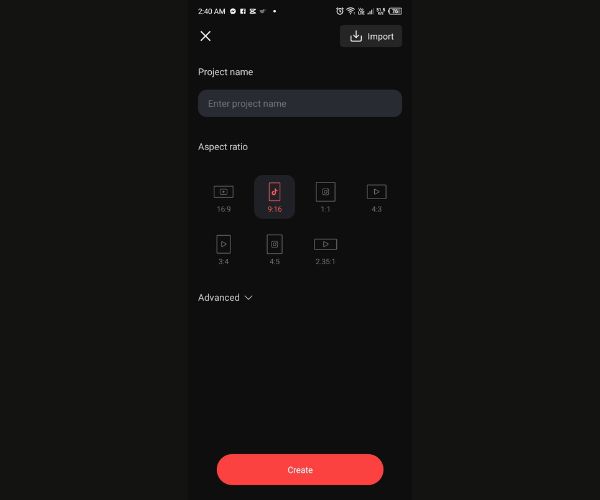
Bước 2Nhấn vào Phương tiện, chọn video của bạn và thêm vào dòng thời gian.
Bước 3Chạm vào clip, sau đó định vị và chọn "Đảo ngược" ở bên phải.
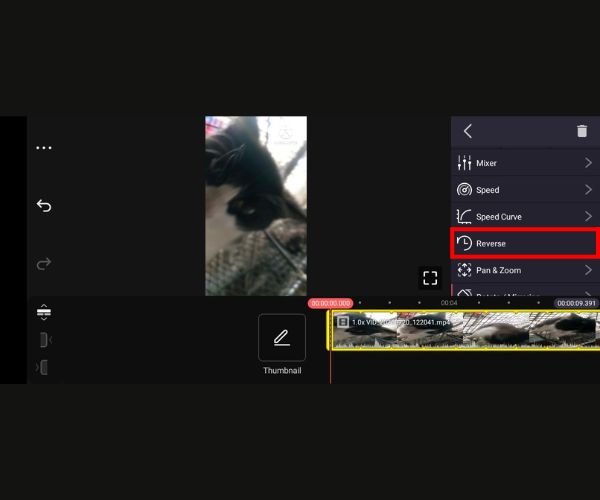
Bước 4Nhấn vào nút Xuất (nằm ở góc trên bên trái) để lưu video của bạn.
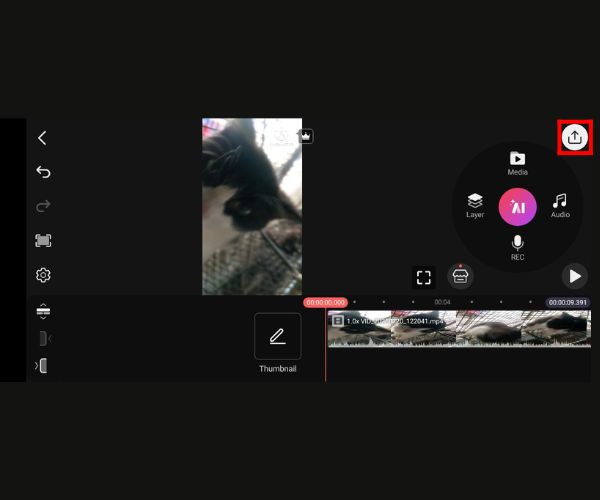
trong ảnh
InShot là một ứng dụng di động được sử dụng rộng rãi trên iOS và có thể là một công cụ hướng dẫn cách tạo video đảo ngược trên các video clip Android một cách trực quan - ngay cả với người mới bắt đầu. Giao diện gọn gàng và công cụ Đảo ngược tích hợp cho phép bạn nhanh chóng chuyển đổi bất kỳ video chuyển động xuôi nào thành clip chuyển động ngược chỉ với vài thao tác chạm.
Bước 1Khởi chạy InShot và chọn tùy chọn "Video".
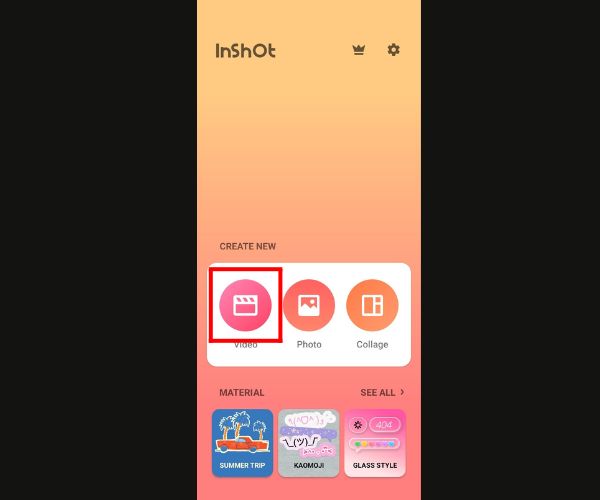
Bước 2Chọn video của bạn và nhấn vào dấu kiểm.
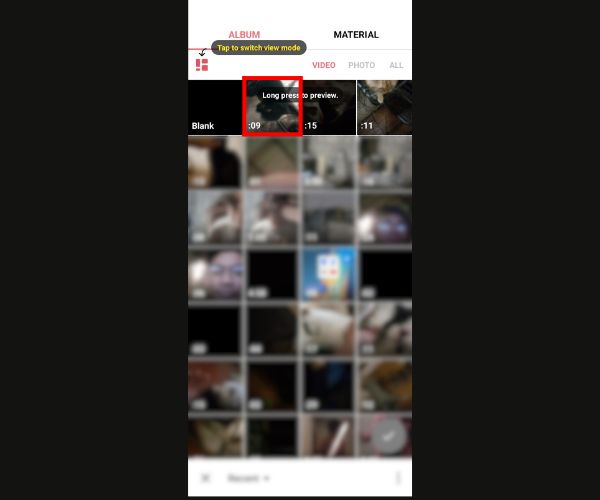
Bước 3Chọn clip, sau đó chạm vào "Đảo ngược" từ thanh công cụ bên dưới.
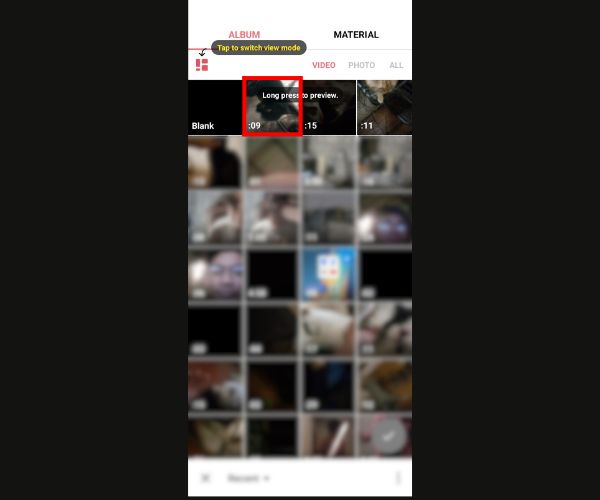
Bước 4Chọn xuất để lưu video đã đảo ngược của bạn
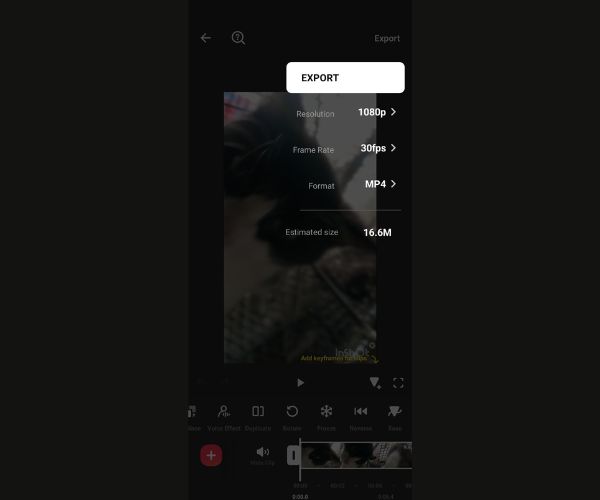
VivaVideo
VivaVideo là một ứng dụng chỉnh sửa video phổ biến và thân thiện với người mới bắt đầu, được thiết kế để chỉnh sửa nhanh chóng, dễ dàng và sáng tạo trên thiết bị di động. Ứng dụng cung cấp nhiều tính năng như cắt ghép, bộ lọc, nhạc, văn bản và hiệu ứng, giúp bạn dễ dàng tạo video vui nhộn và chuyên nghiệp để đăng lên mạng xã hội hoặc sử dụng cá nhân. Làm theo các bước để đảo ngược video trên iPhone và Android.
Bước 1Trong ứng dụng VivaVideo, nhấp vào "Tạo dự án", chọn "Video" và chọn clip bạn muốn đảo ngược.
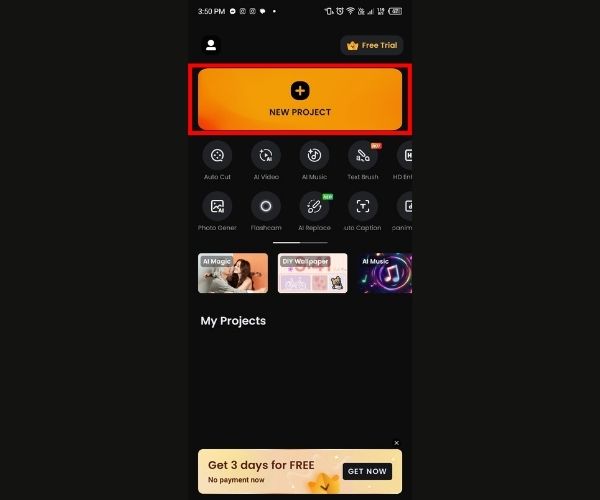
Bước 2Chọn một video trong bản nhạc, sau đó vuốt sang trái ở cuối màn hình cho đến khi bạn tìm thấy tùy chọn "Đảo ngược".
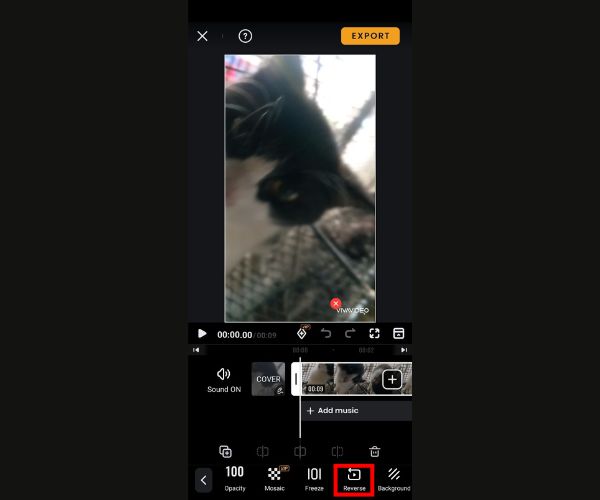
Bước 3Sau khi hoàn tất việc đảo ngược, hãy nhấp vào "xuất" để lưu video đã đảo ngược.
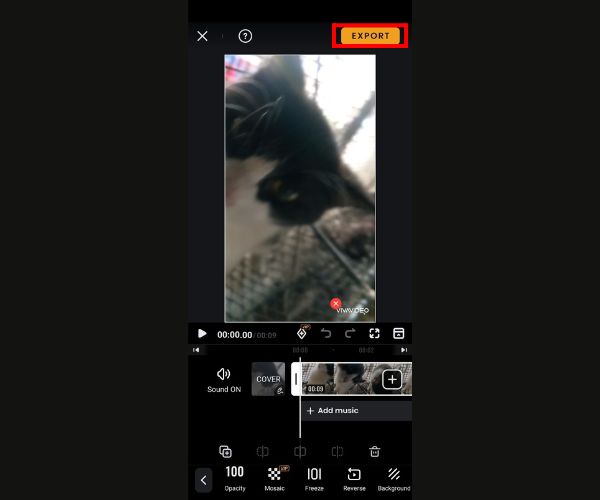
Clideo
Clideo là một nền tảng chỉnh sửa video trực tuyến giúp việc đảo ngược video trở nên nhanh chóng và trực quan. Bạn không cần tải ứng dụng—chỉ cần tải video từ thiết bị, Google Drive, Dropbox hoặc thậm chí là URL YouTube, và Clideo sẽ xử lý toàn bộ phần còn lại trực tuyến.
Bước 1
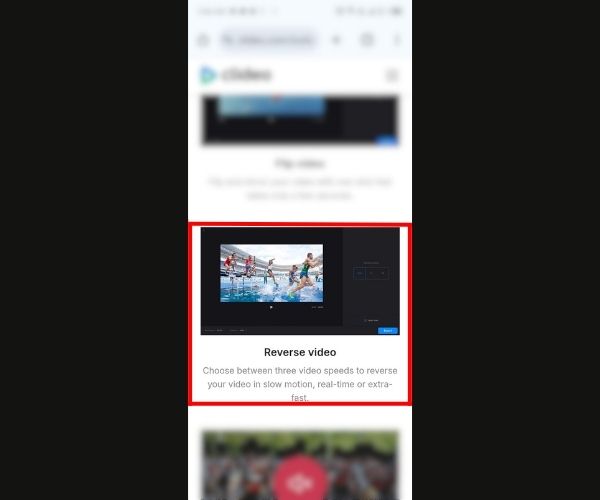
Bước 2Nhấn vào "Chọn tệp" để tải video lên từ điện thoại hoặc quay video mới.
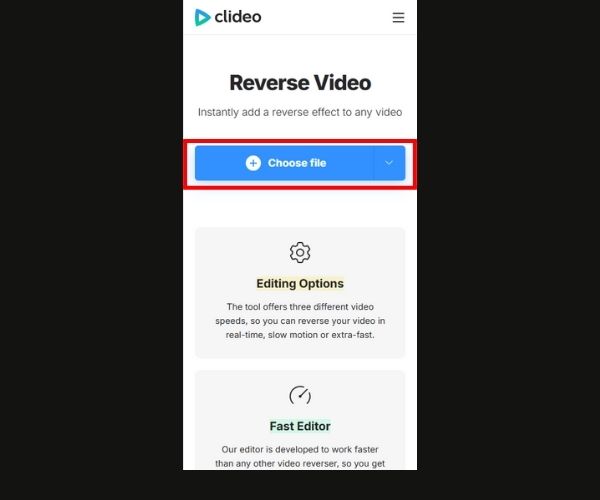
Bước 3Sau khi đảo ngược video, hãy chạm vào "Xuất" để tải xuống video đã đảo ngược trên Android.
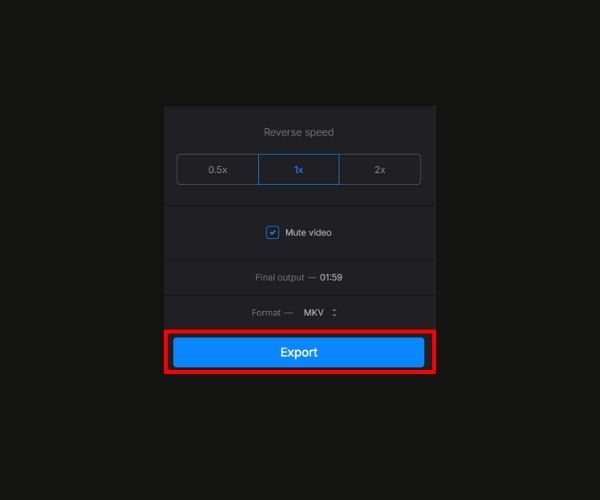
Cách thay thế để đảo ngược video trên Windows/Mac
4Easysoft Total Video Converter là một người dùng thân thiện bộ đảo ngược video Được hỗ trợ bởi công nghệ AI. Phần mềm hỗ trợ chuyển đổi nhiều định dạng video và âm thanh, trích xuất âm thanh và cung cấp nhiều tính năng chỉnh sửa như cắt, ghép, ghép và thêm hiệu ứng. Bạn thậm chí có thể tạo trình chiếu, ảnh GIF, video chia đôi màn hình, v.v. Với công cụ Đảo ngược Video tiện dụng, bạn có thể dễ dàng đảo ngược video clip, tùy chỉnh cài đặt đầu ra và xuất kết quả chất lượng cao. Lưu ý rằng việc đảo ngược video sẽ loại bỏ âm thanh, nhưng bạn có thể thêm nhạc nền sau bằng tính năng Chuyển đổi.

Chọn chính xác phần video cần đảo ngược bằng thanh tiến trình đơn giản hoặc cài đặt thời gian.
Đổi tên video, điều chỉnh chất lượng và chọn nơi lưu video để quy trình làm việc diễn ra suôn sẻ và có tổ chức.
Chỉ cần một cú nhấp chuột, bạn có thể xuất video Android đảo ngược chỉ trong vài giây.
Được thiết kế đơn giản để ngay cả người dùng lần đầu cũng có thể đảo ngược video mà không gặp bất kỳ sự nhầm lẫn hay căng thẳng nào về công nghệ.
Bảo mật 100%
Bảo mật 100%
Bước 1Truy cập công cụ "Video Reverser" trong Hộp công cụ và nhấn nút "Thêm" để tải video lên. Sau khi tải xong, hãy sử dụng thanh tiến trình để điều chỉnh hoặc đặt thời gian bắt đầu và kết thúc để chọn chính xác phần bạn muốn đảo ngược.
Bước 2Bây giờ bạn có thể đổi tên video, điều chỉnh cài đặt đầu ra nếu cần và chọn nơi bạn muốn lưu tệp cuối cùng.
Bước 3Nhấp vào "Xuất" và video đã đảo ngược của bạn sẽ sẵn sàng để lưu.

Phần kết luận
Với công cụ đảo ngược, việc tua lại video là phương pháp đơn giản và hiệu quả để thêm tính sáng tạo vào nội dung của bạn và rất dễ thực hiện trên thiết bị Android. Học tập cách đảo ngược video trên Android Cung cấp giải pháp thay thế nhanh chóng và dễ sử dụng giúp bạn tạo hiệu ứng tua ngược tuyệt vời, cho dù bạn sử dụng các ứng dụng như Capcut, Kinemaster, VivaVideo, InShot hay trang web như Clideo, 4Easysoft Total Video Converter cung cấp các tính năng bổ sung với giao diện thân thiện với người dùng. Dù kỹ năng chỉnh sửa của bạn như thế nào, những công cụ này đều giúp việc đảo ngược video trở nên dễ dàng và đơn giản, bất kể trình độ chuyên môn của bạn. Hãy dùng thử và thêm nét độc đáo cho nội dung của bạn.
Bảo mật 100%
Bảo mật 100%


